使用ps给人物快速美白的方法
知识问答 2022-03-28 21:44:21 admin
Adobe Photoshop,简称“PS”,是美国Adobe公司旗下最为出名的图像处理软件之一,深受广大平面设计人员和电脑美术爱好者的喜爱。使用ps给人物快速美白的方法,让小编教给你指南。
操作方法
【步骤01】
打开ps软件。
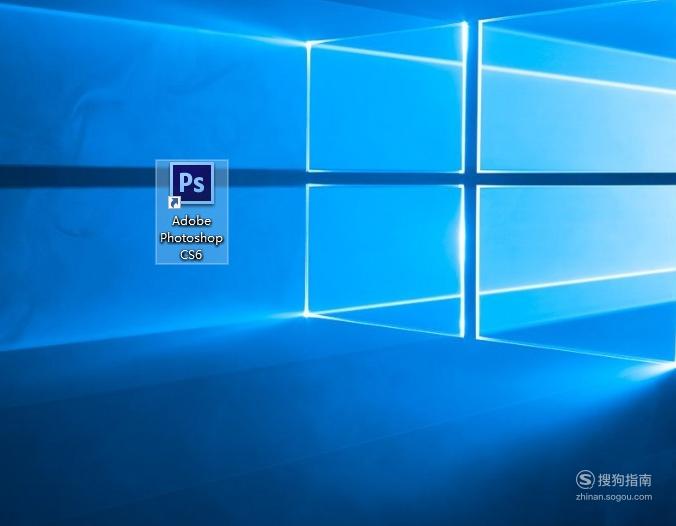
【步骤02】
打开需要美白的照片。
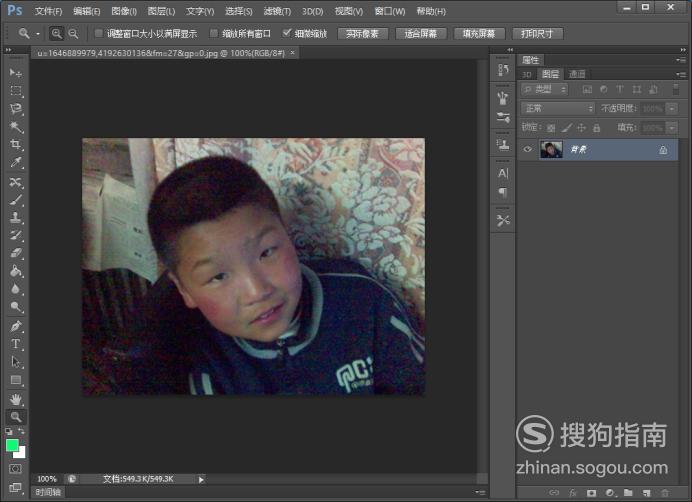
【步骤03】
复制一次背景图层。
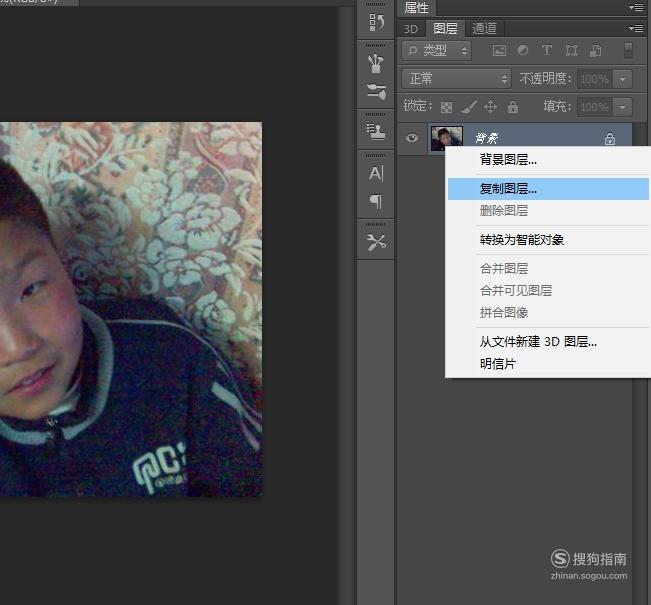
【步骤04】
将图层混合模式设置为滤色。
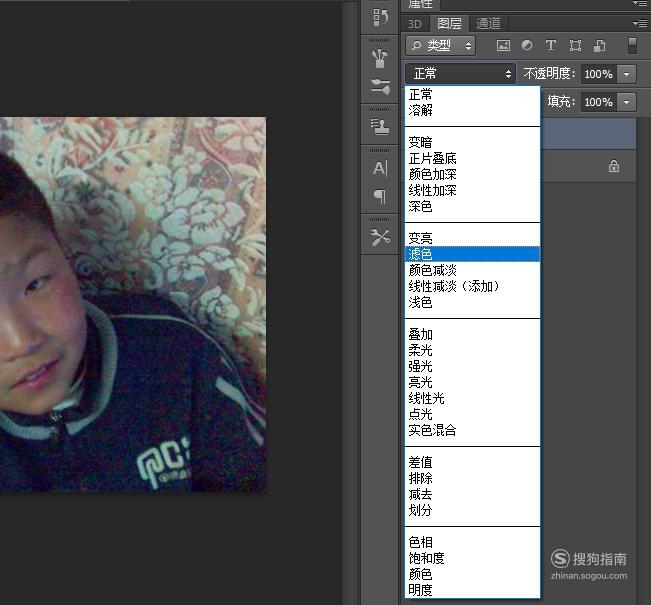
【步骤05】
调整不透明度为80%。
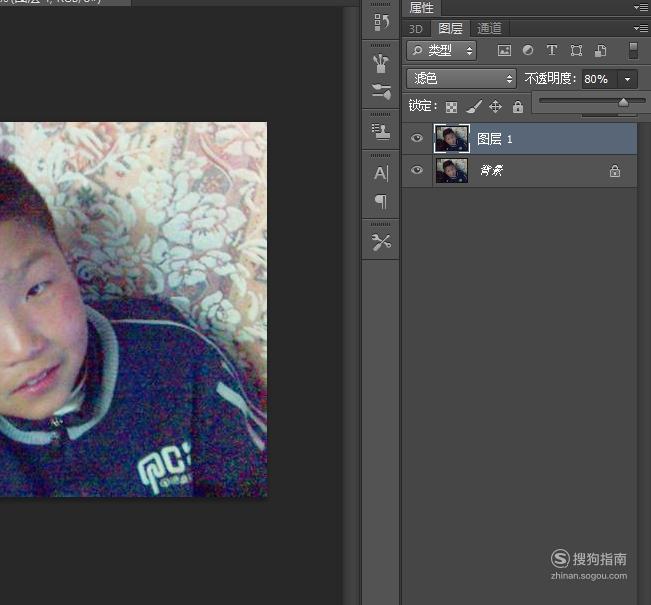
【步骤06】
合并两个图层。
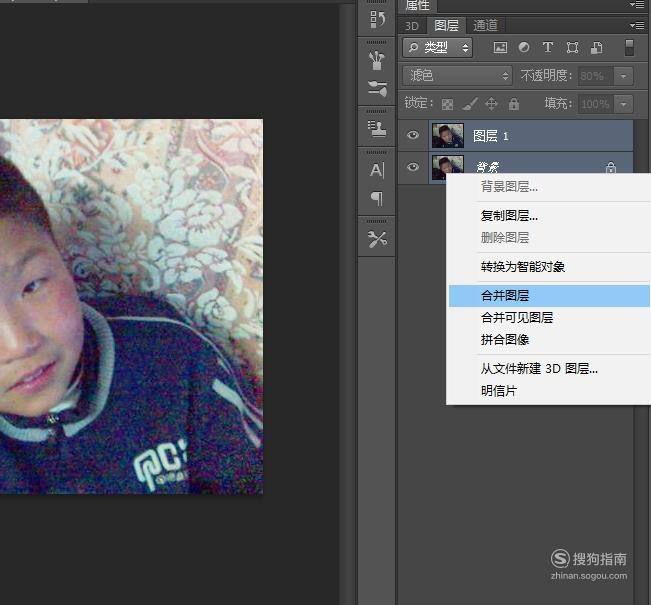
【步骤07】
点击滤镜中的高斯模糊。
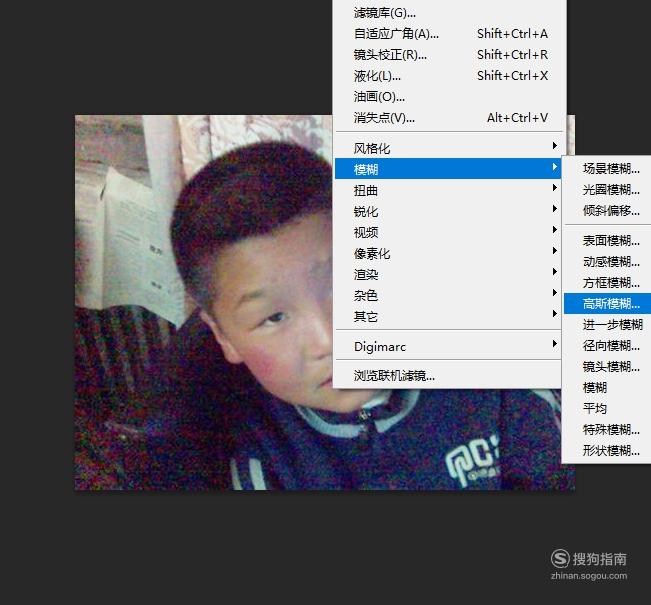
【步骤08】
将模糊像素设置为4。
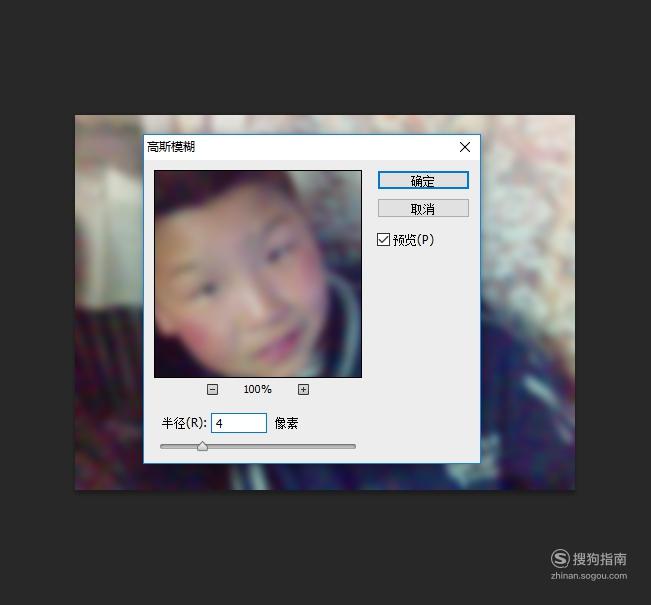
【步骤09】
在历史操作将高斯模糊操作设置为快照。
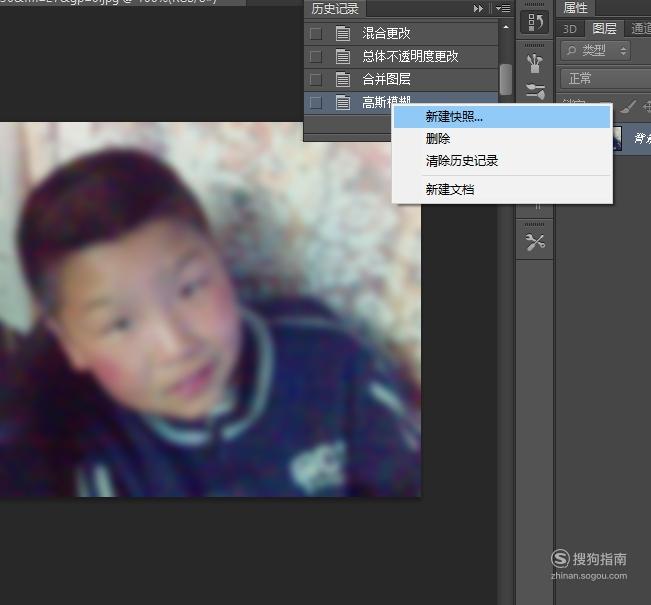
【步骤10】
将快照设置为历史记录画笔的源。
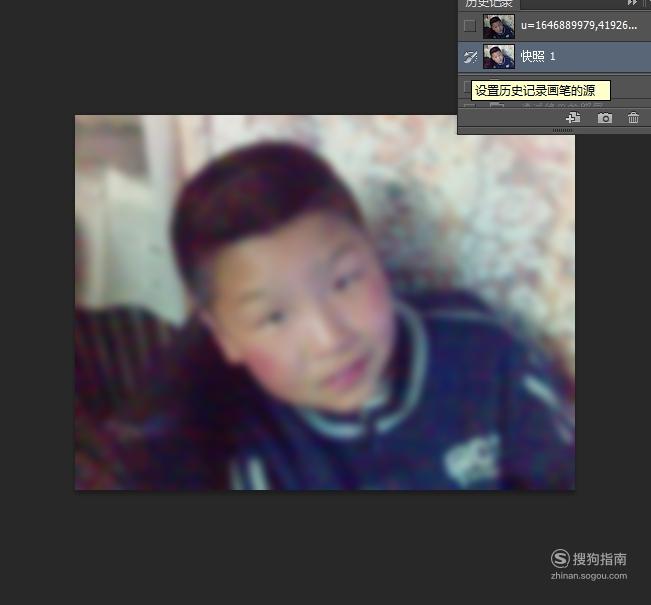
【步骤11】
在历史记录中重新切换回合并图层步骤。
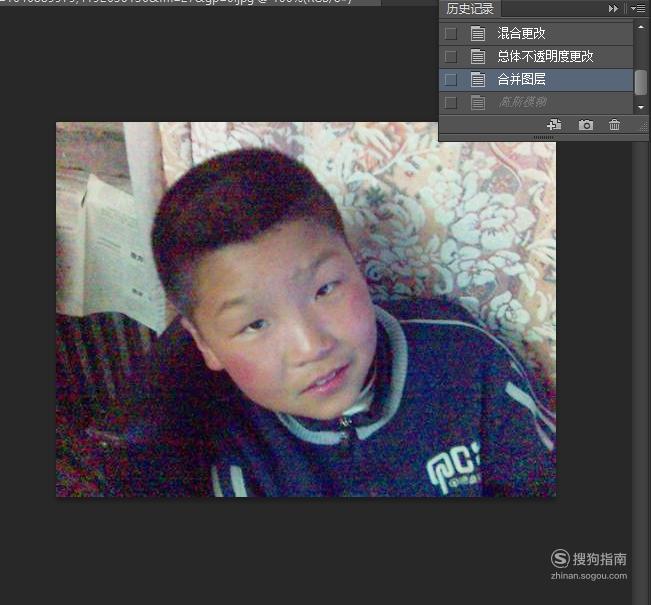
【步骤12】
使用历史画笔对面部进行磨皮。

【步骤13】
将图层模式修改为lab模式。
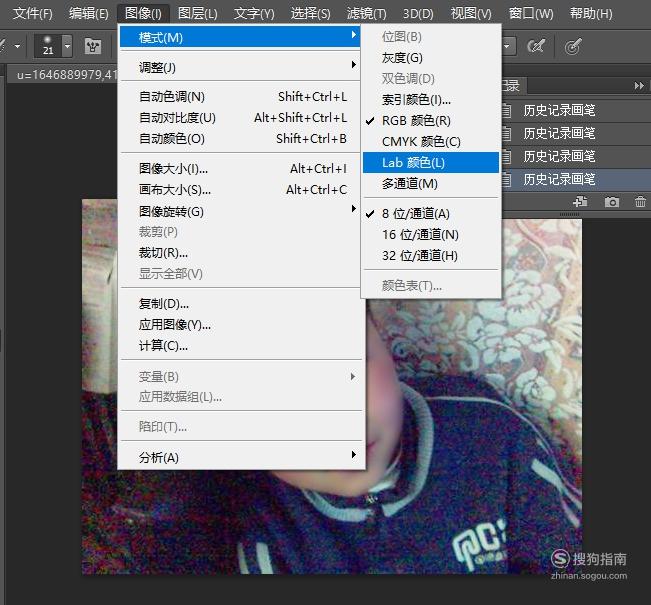
【步骤14】
选择明道通道。

【步骤15】
点击滤镜中USM锐化。
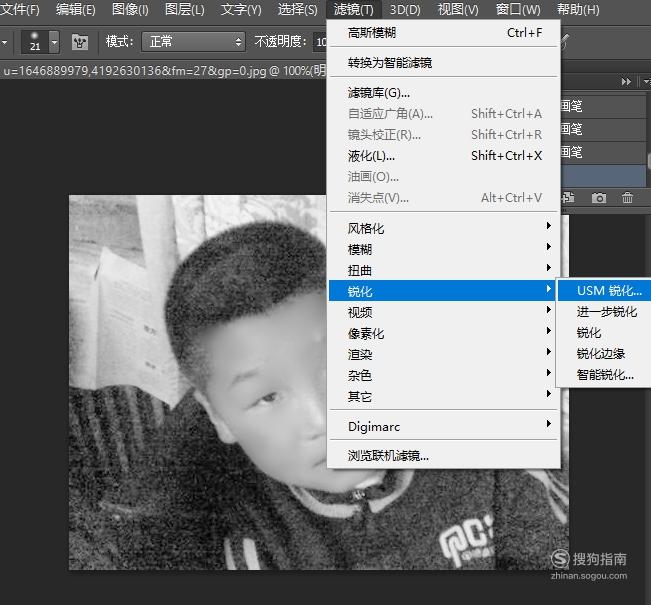
【步骤16】
参数选择默认。
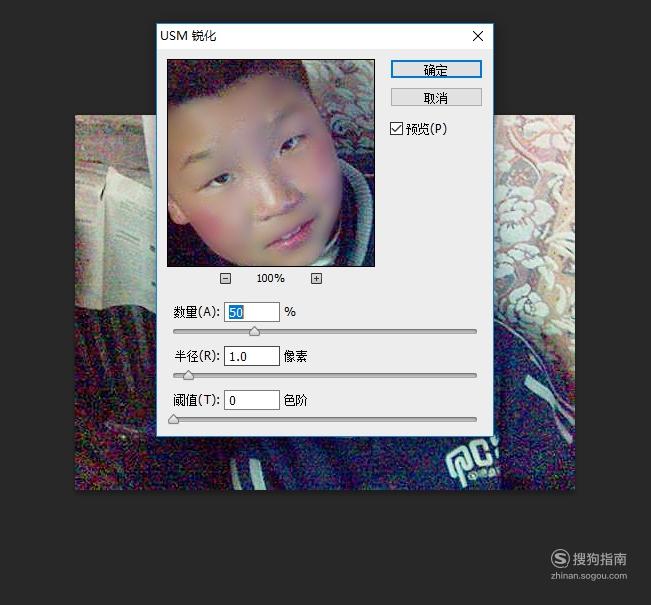
【步骤17】
重新切换回rgb模式,图片修改完成。

标签:
相关文章
发表评论

评论列表